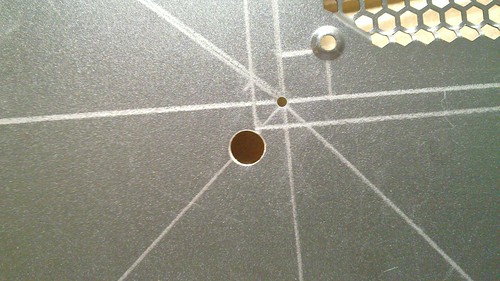前回作った自作PCですが、内部に青色LEDファンをふんだんに使用しました。
しかし、使用したケースのサイドパネルはクリア系ではないので蓋を閉めてしまえばわずかに漏れ出る青い光しか見えませんでした・・・。
「自分でクリアサイドパネル作っちゃえばいいじゃない」
無ければ作ればいい。そこがDIYの世界!
使用する工具はコチラ
左から
Amazonリンクは価格の参考程度に御覧ください。
実際には近所のホームセンターで購入しました。
まずはどのように加工するか、直接サイドパネルに線を引きます。鉛筆を使いましょう。
今回は90mmファンの取り付け口を残しつつ、L字になるように加工しようと考えました。
ファンの取付口自体も切り取って□型に切り取ったほうが簡単ですが、なんとなくこうしてしまいました。
後から考えれば、アクリルパネル自体に90mmサイズの穴を開けた方がより綺麗にできたんじゃないかな・・・。まあ後の祭りですね^^;
先にアクリルパネルを固定するネジ穴を開けておきましょう。センターポンチで穴をあける場所に印をつけ、3mmドリルを使用して穴を開けます。ちょっと固いですが、押し付けつつギュンギュン回せば穴は簡単にあきます。
ステップドリルを使ってハンドニブラの頭が入る穴を開けます。3mmで穴を開けた時の容量で、ドリルでルンルンクルルンルンと天を穿くように回しまくりましょう。
最初に3mmドリルで穴を開けておくとドリルが泳がずに穴を開けやすくなります。
こんな感じに出来上がります。
この作業の要、ハンドニブラの登場です。
ハンドニブラは爪切りのような感じに鉄板などををガシガシと食い破っていく工具です。
先ほど開けた穴にハンドニブラの頭を入れます。
ハンドグリップを握るようにニギニギシていくと・・・
このように直線にサイドパネルを食い破って行きます。 ここからは握力との戦いです。
大体15分くらいニギニギすると最終的にはこんなふうになります。
これで作業の9割は終了です!
あとはもうヤスリなどを使用して、切り口をきれいに整えるだけです。気の済むまで綺麗にしてあげましょう。
ちょっと左上とかアクリルパネルが欠けてしまってますが、だいたいこんな感じ作れます。
サイドパネルに開けたネジ穴とアクリルパネルに開けたネジ穴の位置が合わなかったときは、リーマーを使ってサイドパネル側の穴をネジが通るくらいに広げれば対処できます。
アクリルパネルの加工に関しては、東急ハンズなどで加工してもらったり、Pカッターをというものを使用することで自分でも簡単に加工できます。今回は省略します。
装着!
中の青が映えてなかなかいい見た目!
今回の反省点
- 加工する形はなるべくなら四角形にする。超重要
- アクリルパネルはとても割れやすいので、ネジ穴などは少し余裕を持って内側に開ける。そこそこ重要
切り口のヤスリがけなどを妥協すれば、作業時間はだいたい1時間位です。
鉄工ヤスリなどを使ってもなかなかサイドパネルをきれいに整えるのは難しく、私は思いっきり妥協してしまいました。
もし次もやる機会があったらもうちょっと綺麗に作ろうと思います。
さあ、みんなも自作しようぜ!